Equipo opcional
La funcionalidad del equipo puede ampliarse instalando equipos opcionales en el equipo. Instale el equipo opcional según sus necesidades, por ejemplo cargando una gran cantidad de papel.
Casete de papel opcional
Puede instalar el casete de papel opcional en el equipo.
Módulo de Casete AC
Además del cassette de papel estándar suministrado y la bandeja multiuso, puede instalar el cassette opcional en el equipo. El cassette opcional puede admitir hasta 500 hojas (17 lb bond a 21 lb bond (64 a 80 g/m²)).
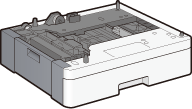
Casete FL AW
Puede sustituir el cassette de papel estándar del equipo por el cassette de papel opcional. El cassette de papel también puede colocarse en el Módulo de Casete AC opcional.
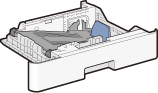
|
NOTA
|
|
Para saber cómo cargar papel en el casete de papel, consulte Carga de papel.
Para conocer los tamaños de papel disponibles, consulte Papel.
|
Lector de Tarjetas de Copia F
El sistema de tarjetas de control simplifica el proceso de inicio de sesión de la Administración de ID de departamento (Configuración de la Gestión de ID de departamentos) utilizando la tarjeta de control en lugar de introducir el ID de departamento. Puede iniciar sesión en el equipo insertando una tarjeta de control y cerrar sesión quitándola.
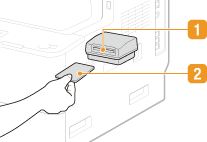
 Ranura para tarjetas
Ranura para tarjetas
Inserte la tarjeta de control en la ranura para tarjetas cuando aparezca la pantalla de inicio de sesión. Quite la tarjeta de control de la ranura para tarjetas después de utilizar el equipo. Después de iniciar sesión aparecerá la pantalla principal, y la pantalla de inicio de sesión aparecerá después de cerrar sesión.
 Tarjeta de control
Tarjeta de control
Puede utilizar la tarjeta de control que se muestra a continuación. Asegúrese de que la tarjeta esté orientada en la dirección correcta cuando la inserte en la ranura para tarjetas.
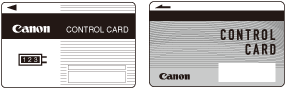
Opciones del sistema
Puede instalar en el equipo equipos opcionales relacionados con el sistema. Para activar una opción del sistema, debe registrar la licencia en el equipo (Registro de licencias).
|
NOTA
|
|
imageRUNNER 1435iF+ cuenta con las funciones PS e impresión USB (para PDF) como estándar.
|
Kit de Impresora PS
Utilice esta opción si desea utilizar el equipo como impresora PS. Esta opción también le permite imprimir archivos PDF en un dispositivo de memoria USB directamente desde el equipo.
USB Direct Print Kit (for PDF)
Esta opción le permite imprimir archivos PDF en un dispositivo de memoria USB directamente desde el equipo.
Kit de Impresión de Códigos de Barras
Esta opción le permite generar códigos de barras en varios formatos. Tenga en cuenta que si desea imprimir códigos de barras, PCL debe estar habilitado.
Registro de licencias
Para activar determinadas opciones del sistema, debe obtener una clave de licencia y registrar la clave en el equipo.
Obtención de una clave de licencia
Puede obtener una clave de licencia utilizando un navegador web. Acceda a License Management System (http://www.canon.com/lms/license) y siga el procedimiento. Como parte del procedimiento, deberá introducir los siguientes números.
Número de acceso de la licencia
Consulte el número de acceso de la licencia que aparece en el Certificado del número de acceso de la licencia incluido en el paquete de la opción.
Número de serie del equipo
Consulte el número de serie del equipo pulsando  (Comprobar contador)
(Comprobar contador)  <Revisar configuración disposit.>.
<Revisar configuración disposit.>.
 (Comprobar contador)
(Comprobar contador)  <Revisar configuración disposit.>.
<Revisar configuración disposit.>.Registro de una clave de licencia
1
Pulse  .
.
 .
.2
Utilice  /
/ para seleccionar <Opciones de gestión del sistema> y pulse
para seleccionar <Opciones de gestión del sistema> y pulse  .
.
 /
/ para seleccionar <Opciones de gestión del sistema> y pulse
para seleccionar <Opciones de gestión del sistema> y pulse  .
.Si aparece la pantalla de inicio de sesión, introduzca el ID y el PIN correctos utilizando las teclas numéricas y, a continuación, pulse  . Inicio de sesión en el equipo
. Inicio de sesión en el equipo
 . Inicio de sesión en el equipo
. Inicio de sesión en el equipo3
Seleccione <Registrar licencia> y pulse  .
.
 .
.4
Compruebe el mensaje de la pantalla y pulse  .
.
 .
.
5
Introduzca la clave de licencia utilizando las teclas numéricas y pulse  .
.
 .
.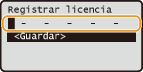
Se iniciará el registro. Espere hasta que aparezca el mensaje <Instalado. Efectivo tras apagar y encender alim. ppal.>.
NOTA:
Si aparece el mensaje <La característica necesaria para la instalación no está.>, la clave de licencia no podrá registrarse. Póngase en contacto con su distribuidor de Canon local autorizado.
6
Pulse  .
.
 .
.7
Reinicie el equipo.
Apague el equipo, espere al menos 10 segundos y vuelva a encenderlo.